提示:最近多人回复说本文申请之后学生ID为空的问题,应该是该校注册系统升级了,请参考这篇文章进行注册吧: edu教育邮箱如何注册?(看这一篇就够了)
跟着教程做完后,您将获得一个类似[email protected]这样的邮箱地址,为此你需要先准备好以下两样东西:
一、注册准备
- 虚拟身份
https://www.fakenamegenerator.com
目前查看SSN可能需要google登录才能完整显示,不会科学上网(fan qiang)的看这里: 2020年最新v2ray搭建详细图文教程(从小白到老炮) 。
生成的虚拟身份记得保存好,下面需要。
- 一个邮箱
在 https://www.rrcc.edu/ (Red Rocks Community College官网)注册申请时需要用到。
二、开始申请
- 访问https://www.rrcc.edu/ ,点击“Apply Now”
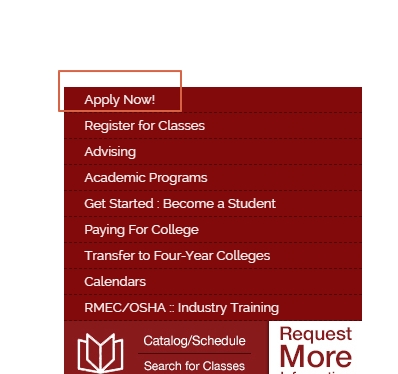
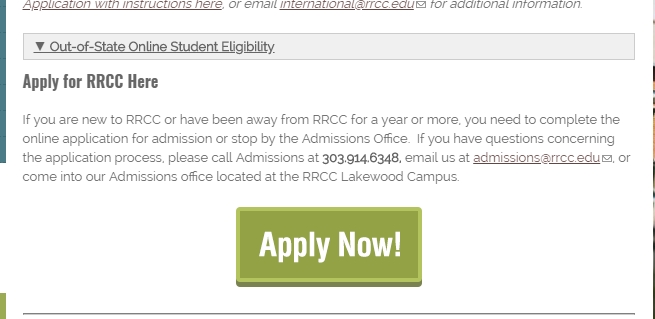
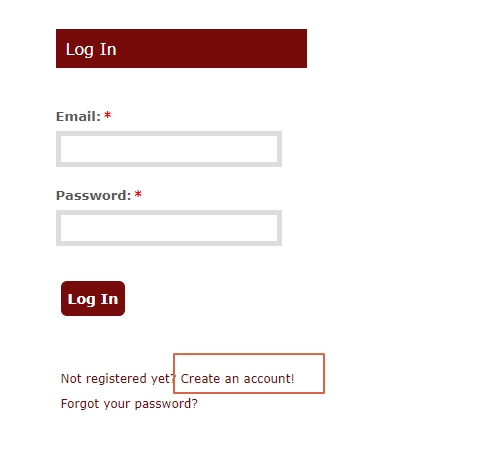

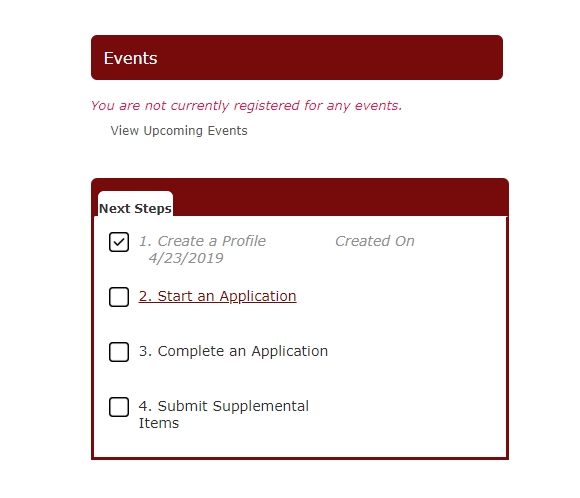
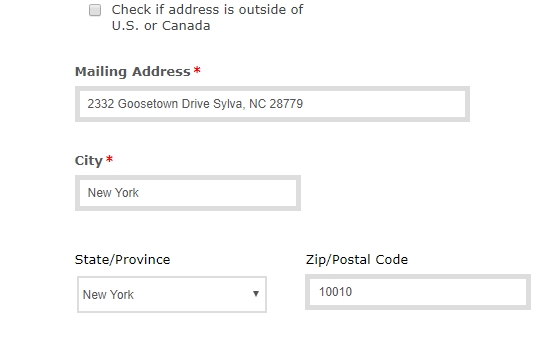
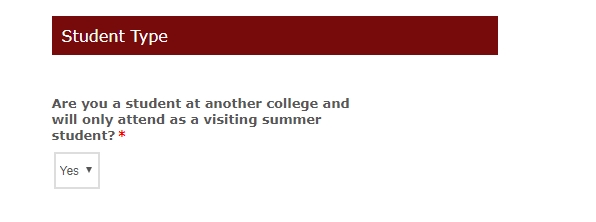
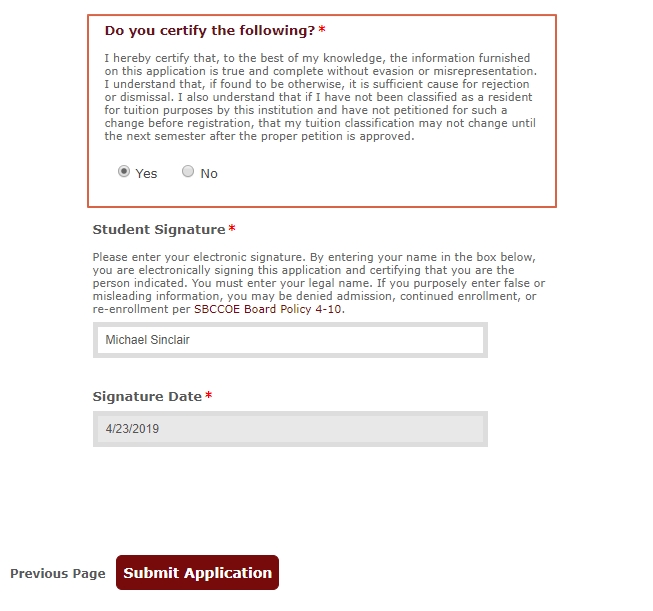
上图圈出的部门必选,不需后面也会给你错误提示,有错误根据错误提示去修改就可以了,到这里就算申请成功了。
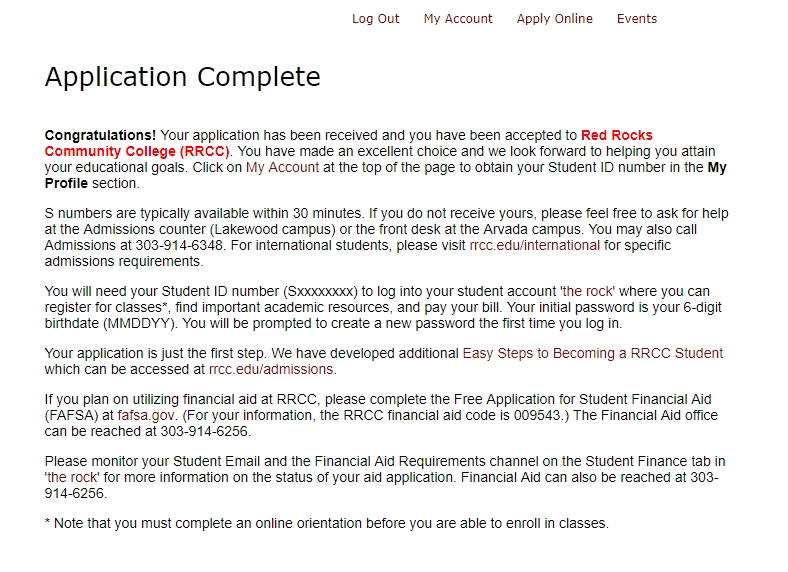
点击上图的“My Account”。
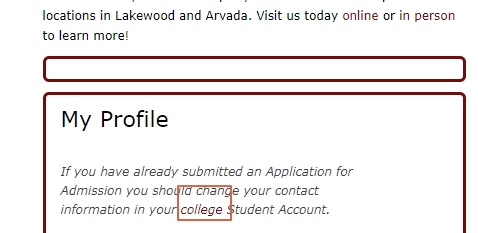
点击上图的“College”,进入自己的资料,第一次进入需要设置安全问题及修改密码。
申请成功后大概需要差不多一个小时,才能通过控制台的”Office 365″设置邮件转发,转发到自己的邮箱就可以了。
参考文章:




这是我所见过很6的了
您提供的凭证有误。
是怎么回事??????
有错误的话,网站一般都会给提示,按照它给的提示去改就可以了
初始密码MMDDYY为啥登不进
弄了好长时间了,记不太清了,就申请过两次,用来注册idea的,应该就是你说的这个,是不是得等一会再试?
比如01021999,密码不是010299么
问一下:这个edu邮箱的有效时间为多久,什么时候会被回收
我用一年多了,一直可以用,我申请了两个
已经申请完了,但是My Profile里面的student ID却是空的是为什么呀
多试两次,有事网络等原因会失败
id是空的
我的ID也是空的
为什么ID是空的啊
id是空的
student id 是空的